
Se usi OS X, probabilmente hai letto le sue preferenze di sicurezza in diverse occasioni. Queste preferenze sono abbastanza semplici, ma ci sono alcune caratteristiche degne di nota che meritano un'ulteriore esplorazione.
La sicurezza del sistema dovrebbe sempre essere una delle preoccupazioni principali di un utente. Non stiamo parlando solo di password complesse e firewall, ci sono altre considerazioni che vuoi fare come crittografare il tuo disco rigido, quali servizi possono eseguire il polling della tua posizione e quali app puoi installare.
La gamma di problemi di sicurezza sui sistemi moderni è abbastanza vasta e ampia, per fortuna la maggior parte dei produttori di sistemi operativi ha sviluppato modi per renderla abbastanza facile e indolore per gli utenti. Android, ad esempio, ha perfezionato la visualizzazione delle notifiche in modo che tu possa farlo nascondere i contenuti sensibili delle notifiche sulla schermata di blocco . Nel frattempo, gli utenti di iPhone e iPad possono farlo senza sforzo sbloccare i loro dispositivi con una qualsiasi delle loro impronte digitali .
Con questi tipi di miglioramenti e potenziamenti, la sicurezza del dispositivo e la privacy degli utenti sono una considerazione importante senza essere onerosa e intralciata, e possono persino essere divertenti.
OS X ovviamente non è diverso e poiché il tuo Mac è altrettanto probabile un candidato per l'hacking, lo spionaggio e altri tipi di attacchi, è una buona idea capire completamente quali opzioni offre in materia di sicurezza e privacy.
Cosa fanno le opzioni generali
Per accedere alle tue preferenze "Sicurezza e privacy", fallo aprendo prima le Preferenze di Sistema sul Dock o utilizzando Spotlight per cercarlo . Dopo aver aperto le preferenze "Sicurezza e privacy", vedrai che ci sono quattro schede.
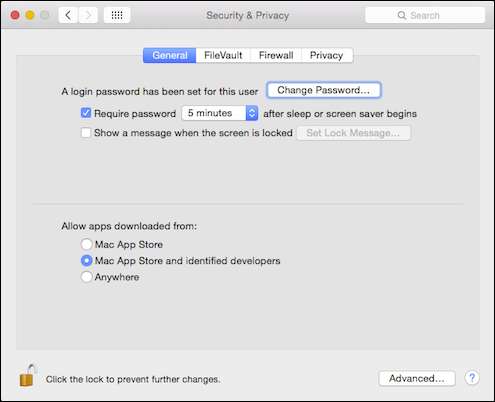
Per apportare la maggior parte delle modifiche, devi prima fare clic sull'icona del lucchetto e inserire la tua password.
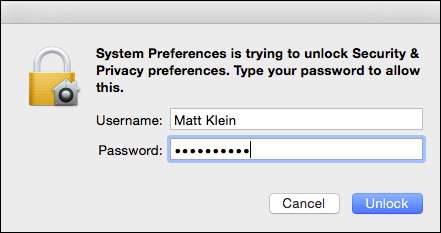
Le opzioni "Generali" concedono agli utenti la possibilità di modificare le proprie password e impostare il timeout per quando è necessario sbloccare la macchina dopo che il computer è in stato di stop o si attiva lo screen saver.
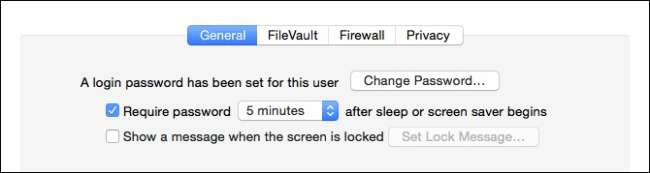
La sezione seguente è molto importante perché ti consente di stabilire quali app possono essere installate. Puoi vincolarlo a solo app per Mac App Store , App Store e app approvate da Apple di "sviluppatori identificati" o app da qualsiasi luogo.
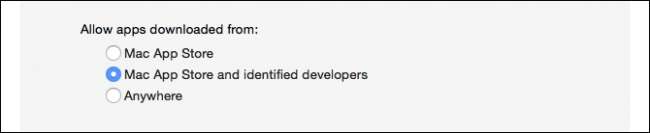
Si consiglia di non impostarlo su "Ovunque". L'opzione centrale è solitamente il miglior compromesso tra sicurezza del sistema e comodità dell'utente.
Infine, in fondo c'è un pulsante persistente "Avanzate ...".
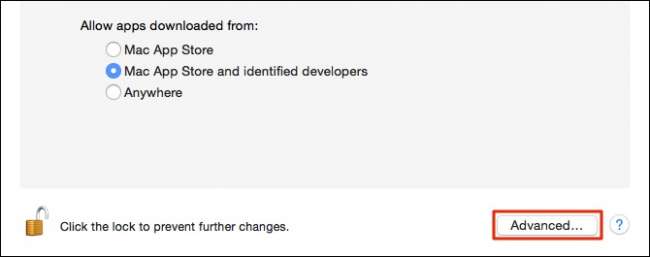
Ogni utente Mac dovrebbe almeno sapere dell'esistenza di queste opzioni avanzate. È probabile che la funzione di blocco della password sia sufficiente, ma se condividi una macchina e dimentichi di disconnetterti, almeno gli altri utenti non devono aspettare che tu sblocchi e disconnetti per poterla utilizzare.
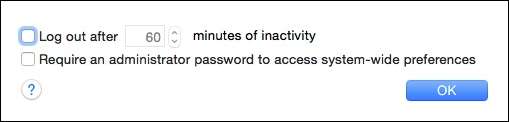
Come abbiamo detto, queste opzioni avanzate sono persistenti, il che significa che appariranno nella parte inferiore delle preferenze "Sicurezza e privacy", indipendentemente dalla scheda che stai utilizzando.
La crittografia previene ogni tipo di problema
Il fascino di crittografare il tuo disco rigido si riduce sostanzialmente a questo: se il tuo laptop viene perso o rubato, qualcuno potrebbe plausibilmente ancora leggere i dati su di esso. Crittografarlo significa che nessuno può accedere a quei dati a meno che non conosca la password per decrittografarlo. Ovviamente, il punto debole è l'effettiva forza della password, ma la crittografia fornisce un ombrello protettivo contro tutti tranne i ladri più determinati e abili.
La funzione di crittografia di OS X si chiama FileVault e può essere abilitata nella scheda "FileVault".
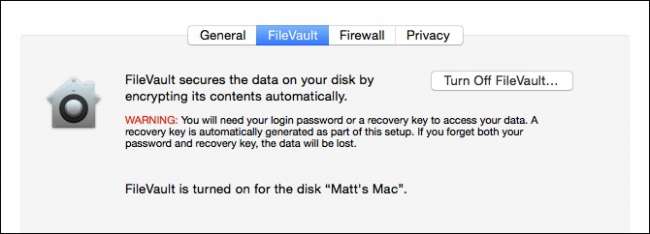
La crittografia del disco rigido del tuo Mac è un processo abbastanza semplice e se non l'hai ancora fatto, ti consigliamo di farlo il prima possibile.
Tieni lontani gli intrusi con il firewall
Un firewall è essenziale per evitare che si verifichino attacchi esterni. Con il firewall attivato, a qualsiasi "applicazione, programma e servizio non autorizzato" verrà negato l'accettazione delle connessioni in entrata.
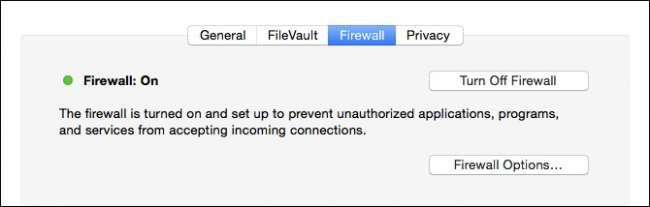
Facendo clic sul pulsante "Opzioni firewall ..." potrai "Bloccare tutte le connessioni in entrata" o stabilire quali app e servizi sono specificamente consentiti o bloccati.
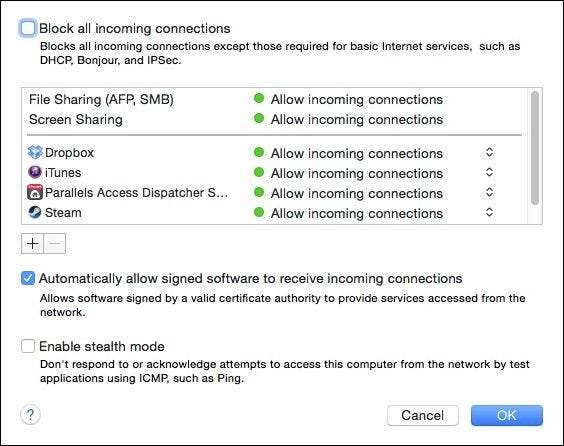
Se non sei ancora sicuro di dover abilitare o meno il firewall sul tuo Mac, quindi puoi saperne di più su di esso e su come funziona e quindi prendere una decisione informata.
Le opzioni di privacy più importanti
Finalmente arriviamo al nocciolo della questione, la scheda "Privacy". Ci sono alcuni elementi importanti a cui prestare attenzione, quindi saltiamo subito dentro.
Per iniziare, i "Servizi di localizzazione" possono essere completamente disabilitati, oppure puoi disattivare selettivamente le app specifiche che lo utilizzano.
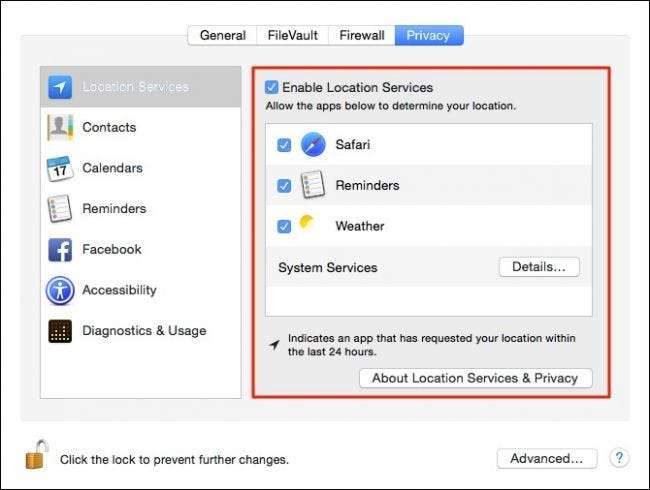
Fare clic sul pulsante "Dettagli ..." accanto a "Servizi di sistema" per disattivare la funzione basata sulla posizione Suggerimenti in evidenza . Puoi anche mostra l'icona della barra dei menu quando i servizi di sistema richiedono la tua posizione.
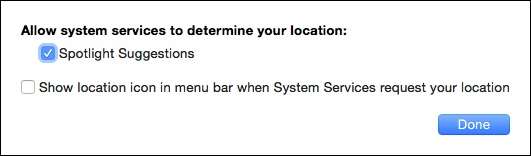
Se desideri limitare le app che hanno accesso ai tuoi contatti, dovrai farlo nella sezione "Contatti" sulla privacy. Deseleziona semplicemente le app che desideri bloccare.
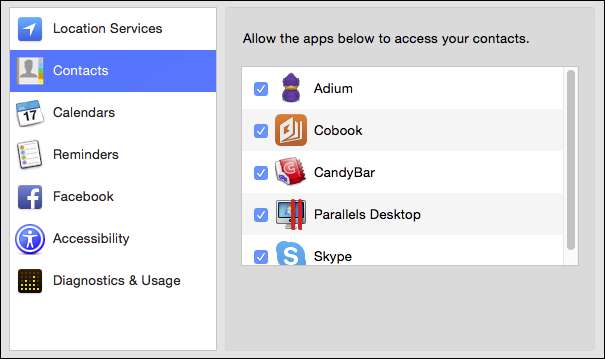
Assicurati di dare anche un'occhiata alle opzioni "Diagnostica e utilizzo" in cui puoi scegliere o rifiutare di inviare ad Apple dati di arresto anomalo, diagnostica e utilizzo.
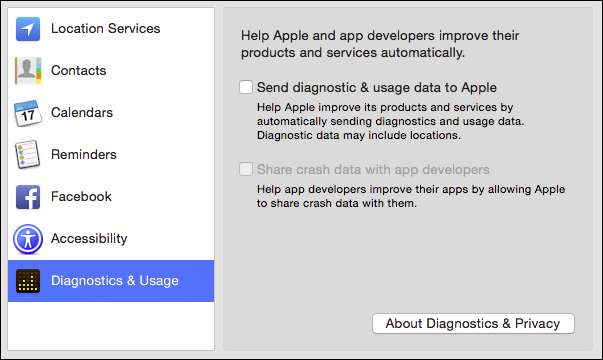
Probabilmente vorrai soffermarti un po 'sulle opzioni "Privacy" solo per assicurarti di avere tutto bloccato nel modo desiderato. Non aver paura di esaminare tutte le altre categorie e vedere quali azioni puoi intraprendere per proteggere la tua identità.
Prendere sul serio la sicurezza e la privacy, anche su un sistema notoriamente sicuro come OS X, sarà sempre al primo posto delle migliori pratiche informatiche. Per lo meno quindi, anche se non prevedi di utilizzare mai il firewall di OS X o crittografare l'unità di sistema, le opzioni generali e di privacy di cui abbiamo discusso meritano sicuramente un'attenzione particolare.
Non dimenticare che apprezziamo i tuoi commenti, domande e suggerimenti, quindi se hai commenti che vorresti lasciare a noi, ti preghiamo di parlare nel nostro forum di discussione.







